Видалення браузера Microsoft Edge
В ОС Windows 10 є системна утиліта PowerShell (оболонка командного рядка), що служить для виконання, у тому числі, різноманітних дій з файлами ОС. За допомогою цієї оболонки є можливість видалення Edge на системному рівні.
Крок 1. Натиснути на значок лупи поруч з кнопкою Windows лівим кліком миші.
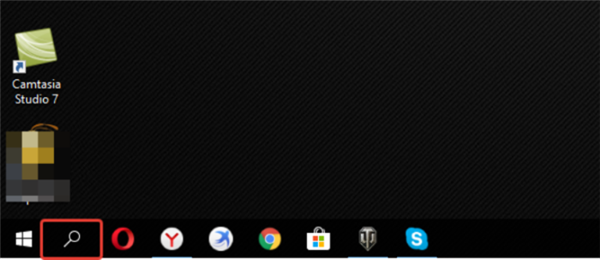
Натискаємо на значок лупи поруч з кнопкою Windows лівим кліком миші
Крок 2. У меню, що розкрилося набрати в пошуковому рядку «powershell». Клацнути правою кнопкою миші на вікні, що значку «Windows PowerShell» і вибрати в меню лівою кнопкою «Запустити від імені адміністратора».
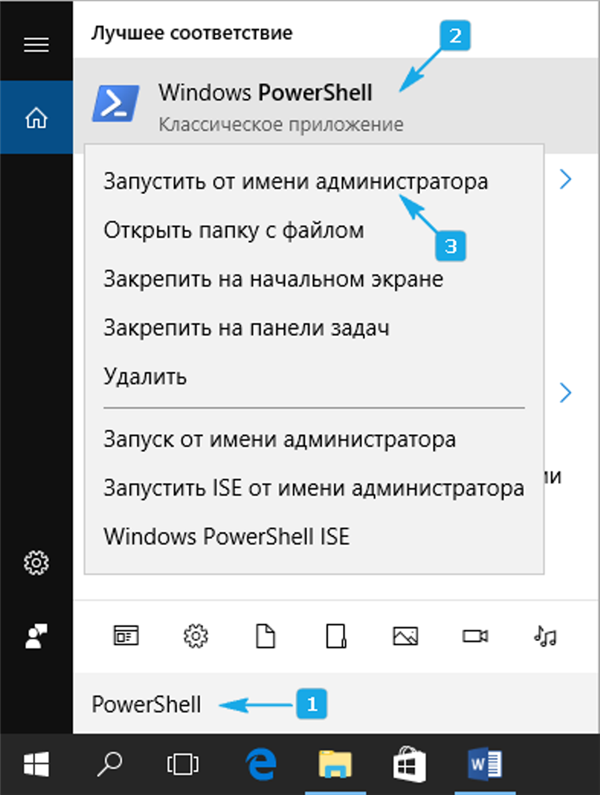
Вводимо «powershell», клацаємо по програмі Windows PowerShell правою кнопкою миші, клацніть лівою кнопкою миші клацаємо за пунктом «Запуск від імені адміністратора»
Крок 3. У вікні ввести: «get-appxpackage *edge*» і натиснути клавішу «Enter» на клавіатурі. Команда «get-appxpackage *edge*» дає детальну інформацію про системну інструменті Edge. У цьому списку необхідно знайти рядок, де навпроти «PackageFullName» варто «Microsoft.MicrosoftEdge_…».
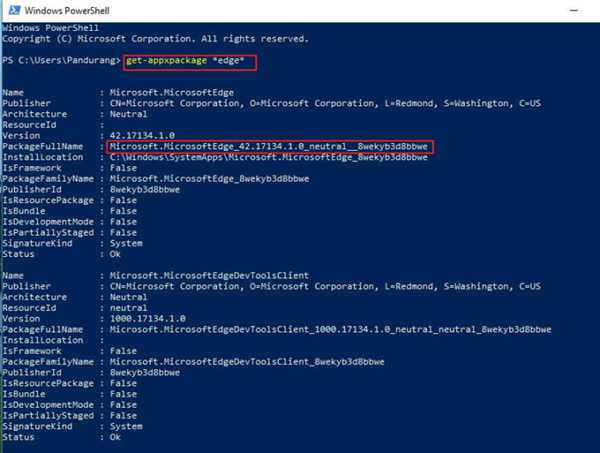
Вводимо команду «get-appxpackage edge», тиснемо клавішу «Enter», знаходимо рядок, де навпроти «PackageFullName» варто «Microsoft.MicrosoftEdge_…»
Крок 4. Поставити курсор миші в кінці знайденої рядка, натиснути ліву кнопку миші і, не відпускаючи кнопку, протягнути курсор на початок рядка, виділивши рядок. Натиснути на клавіатурі клавіші «Ctrl+C», скопіювати виділений текст у пам’ять комп’ютера.
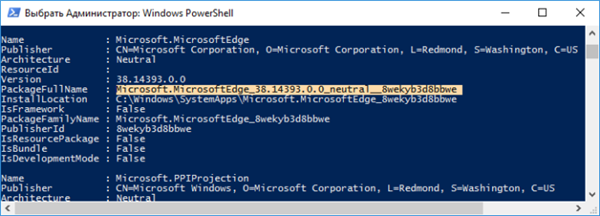
Натискаємо ліву кнопку миші і, не відпускаючи кнопку, протягуємо курсор на початок рядка, виділивши рядок, натисніть сполучення клавіш «Ctrl+C»
Крок 5. Ввести в цьому ж вікні команду: «remove-appxpackage» і натиснути пробіл на клавіатурі. Далі клацнути у вікні правою кнопкою миші, при цьому скопійований текст вставится після набраної команди.
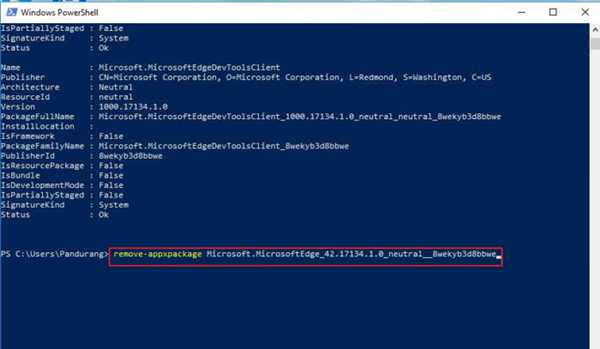
Вводимо команду «remove-appxpackage», натискаємо клавішу пробіл, клацаємо правою кнопкою миші, щоб вставился скопійований текст
Крок 6. Після того, як ім’я буде вставлено, натиснути «Enter» на клавіатурі і дочекатися, поки процес видалення браузера Edge завершиться.
Крок 7. Після завершення процесу видалення закрити всі вікна хрестиком вгорі праворуч.
Довідка! Якщо встановлена остання версія Windows 10, видалення браузера Edge може не спрацювати. У цьому випадку необхідно повернутися до першого варіанту і відключити Edge замість його видалення.






